Co by było, gdyby istniało mało znane ustawienie iPhone'a, które mogłoby przyspieszyć działanie Twojego urządzenia i chronić Twoją prywatność? Jest i nazywa się resolwerem DNS.
Co to jest i jak działa, jest nieco skomplikowane, ale w rzeczywistości jest niezwykle łatwe w konfiguracji. Oto, co musisz wiedzieć.
Zawartość
-
Co to jest resolwer DNS?
- System nazw domen (DNS)
- Rozpoznawanie DNS
- Jakie są opcje?
-
Jak przełączyć się na nowy serwer DNS?
- Powiązane posty:
Co to jest resolwer DNS?

Aby zrozumieć, co robi DNS Resolver i jak może ci pomóc, musimy jak najlepiej wyjaśnić kilka rzeczy.
System nazw domen (DNS)
Przede wszystkim DNS to akronim od Domain Name System (DNS). I każda dyskusja na ich temat z pewnością stanie się naprawdę techniczna, bardzo szybko.
Zasadniczo DNS to sposób, w jaki nazwa domeny — na przykład appletoolbox.com — jest tłumaczona na adres IP na serwerze, na którym jest hostowana.
Komputery i serwery mają przypisane unikalne adresy IP, takie jak adres lub numer telefonu. Ale na szczęście nie musimy pamiętać tych adresów, aby dostać się do naszych ulubionych witryn.
DNS, który jest w zasadzie katalogiem lub „książką telefoniczną” Internetu, robi to wszystko w tle. Zasadniczo wpisujesz adres internetowy, wciskasz enter, a DNS automatycznie przenosi Cię do właściwej lokalizacji.
ZWIĄZANE Z:
- Jak opróżnić pamięć podręczną DNS na MacBooku?
Rozpoznawanie DNS
Przelicznik DNS jest zatem w zasadzie systemem odpowiedzialnym za faktyczne przyjęcie zapytania — nazwy domeny — i rozwiązanie go na to, czego szukasz.
Innymi słowy, tłumaczy tę nazwę domeny na namacalny adres IP. Zazwyczaj serwer rozpoznawania nazw DNS jest powiązany z dostawcą usług internetowych (ISP).
Ale nie wszystkie serwery DNS są tworzone jednakowo. W zależności od podmiotu, który jest ich właścicielem, ich praktyki dotyczące prywatności mogą się bardzo różnić. Jest to szczególnie niepokojące, ponieważ program rozpoznawania nazw DNS może w zasadzie pozwolić tym podmiotom „zobaczyć” i prawdopodobnie zarejestrować każdą odwiedzoną witrynę.
Na szczęście nie utknąłeś w domyślnej usłudze DNS. A jako dodatkowy bonus, niektóre programy rozpoznawania nazw DNS innych firm faktycznie oferują szybsze prędkości i szybsze rozdzielczości.
Jakie są opcje?

Obecnie dostępnych jest wiele różnych darmowych resolwerów DNS, a każdy z nich ma inne zalety. Ale w końcu prawdopodobnie wszystkie są lepsze od domyślnego DNS, którego używasz.
Na przykład OpenDNS (208.67.222.222) to bezpłatna usługa DNS, która umożliwia użytkownikom blokowanie złośliwych domen i automatyczne filtrowanie treści dla dorosłych. Możesz przeczytać o OpenDNS, klikając poniższy link.
- OpenDNS
Google ma również własną bezpłatną usługę DNS, odpowiednio nazwaną Google Public DNS. Jest to niezwykle popularna niefiltrowana opcja, która oferuje lepsze funkcje prywatności niż inne usługi DNS. Możesz dowiedzieć się więcej o tej opcji poniżej.
- Publiczny DNS Google
Jednak na potrzeby tego artykułu skupimy się na nowej usłudze DNS Cloudflare.
Jest to stosunkowo nowa usługa, ponieważ została uruchomiona kilka dni temu. Ale może to być po prostu najlepszy obecnie dostępny.
Serwer DNS Cloudflare (1.1.1.1) nigdy nie przechowuje żadnych danych, które można wykorzystać do identyfikacji użytkownika końcowego (w tym adresu IP). Podobnie, w ciągu 24 godzin usuwa wszystkie dzienniki zebrane przez swój program przeliczający. To prawdopodobnie jest oczywiste, ale Twoje dane również nigdy nie zostaną sprzedane reklamodawcom ani wykorzystane do ukierunkowanej reklamy.
Ale prawdopodobnie jego najlepszą cechą jest szybkość. Obecnie Cloudflare jest prawdopodobnie najszybszym dostępnym bezpłatnym serwerem DNS — przewyższa nawet publiczny DNS Google.
Osiąga tę prędkość dzięki różnym czynnikom, w tym temu, co firma nazywa „innowacyjną rozproszoną pamięcią podręczną”. Tak czy inaczej, zapewnia to szybsze przeglądanie.
Możesz dowiedzieć się więcej o Cloudflare 1.1.1.1, klikając poniższy link.
- Cloudflare 1.1.1.1 DNS
Począwszy od iOS 11, Apple ułatwiło dodawanie i edytowanie ustawień DNS urządzenia. Jeśli używasz co najmniej iOS 11, możesz wykonać poniższe czynności. Jeśli nie, przejdź od razu do „notatki”.
Jak przełączyć się na nowy serwer DNS?
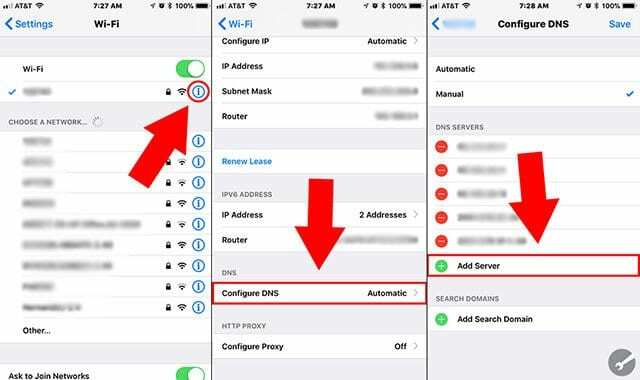
- otwarty Ustawienia.
- Stuknij w Wi-Fi.
- Stuknij w mały Ikona „i” obok sieci Wi-Fi, z którą urządzenie jest aktualnie połączone.
- W menu DNS dotknij Skonfiguruj DNS.
- Jeśli nigdy nie bawiłeś się tym ustawieniem, prawdopodobnie zostanie ono ustawione na Automatycznie. Stuknij w podręcznik.
- Powinieneś wtedy zobaczyć Dodaj serwer opcja wyskakuje na ekranie obok zielonego znaku plus. Stuknij w to.
- Wpisz 1.1.1.1 i potwierdź.
- Stuknij w Dodaj serwer ponownie.
- Wpisz program rozpoznawania kopii zapasowych Cloudflare: 1.0.0.1
- Uzyskiwać Zapisać. Opcjonalnie możesz usunąć wcześniej zapisany serwer DNS. W ten sposób DNS Cloudflare będzie jedynym serwerem, z którego korzysta Twoje urządzenie.
Notatka: W iOS 10 i wcześniejszych wersjach musisz ręcznie dodać adresy DNS. Wykonaj poniższe kroki.
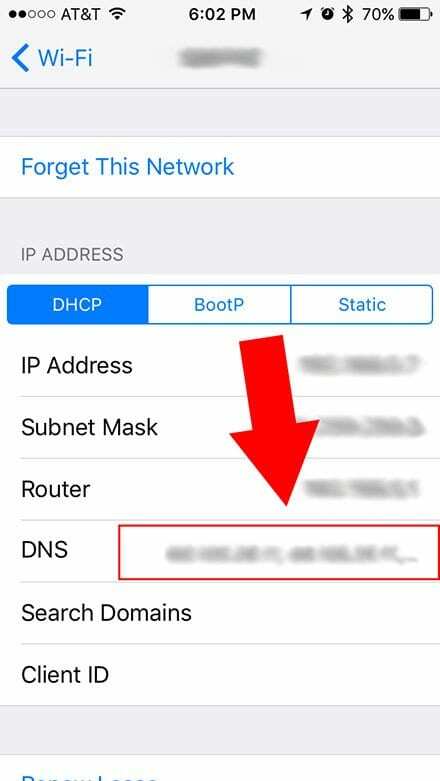
- otwarty Ustawienia.
- Stuknij w Wi-Fi.
- Stuknij w mały Ikona „i” obok aktualnej sieci Wi-Fi.
- Stuknij w pole tekstowe oznaczony jako DNS.
- Usuń istniejące serwery DNS, naciskając Backspace dopóki nie znikną.
- Wejść 1.1.1.1 oraz 1.0.0.1 na pole.
- Stuknij w Wi-Fi w lewym górnym rogu, aby wrócić do poprzedniego menu. Zmiany zostaną zapisane automatycznie.
Mamy nadzieję, że ten artykuł okazał się pomocny. Ponieważ bezpieczeństwo i prywatność stały się obecnie gorącymi tematami, uważamy, że zrozumienie DNS i możliwość jego zmiany jest podstawową umiejętnością. Daj nam znać, jeśli masz jakieś pytania w komentarzach poniżej.

Mike jest niezależnym dziennikarzem z San Diego w Kalifornii.
Chociaż zajmuje się głównie Apple i technologią konsumencką, ma doświadczenie w pisaniu o bezpieczeństwie publicznym, samorządzie lokalnym i edukacji w różnych publikacjach.
Nosił sporo kapeluszy w dziedzinie dziennikarstwa, w tym pisarza, redaktora i projektanta wiadomości.